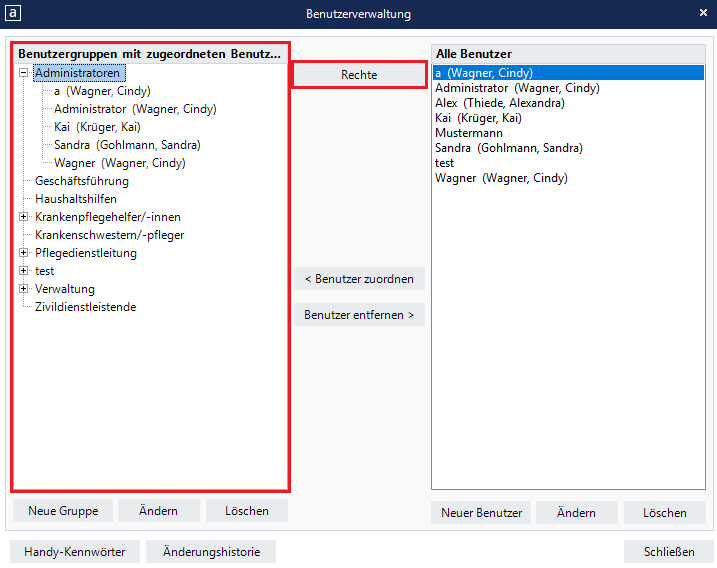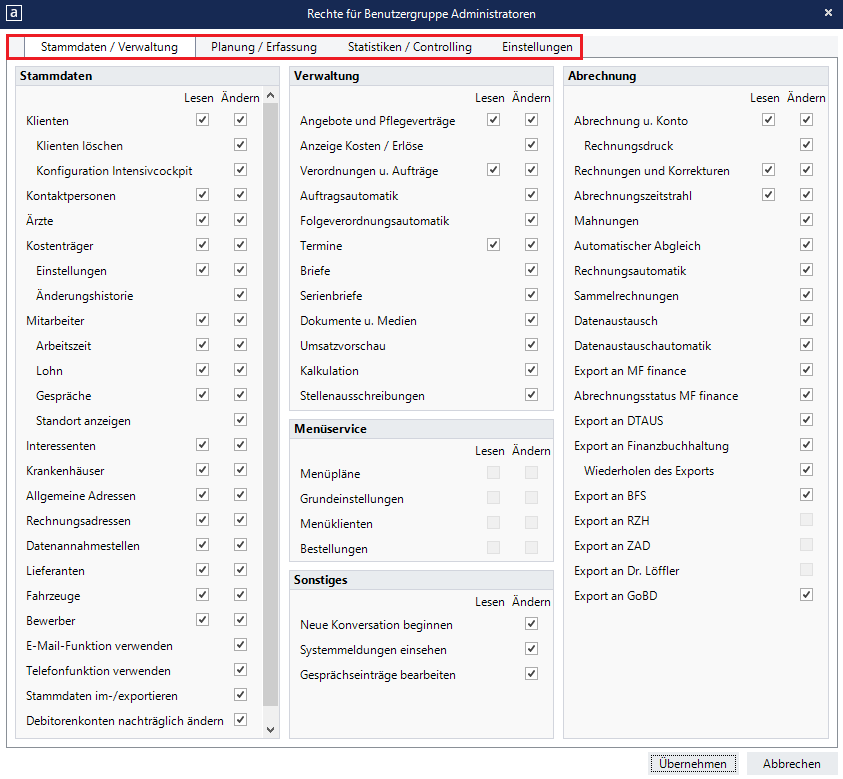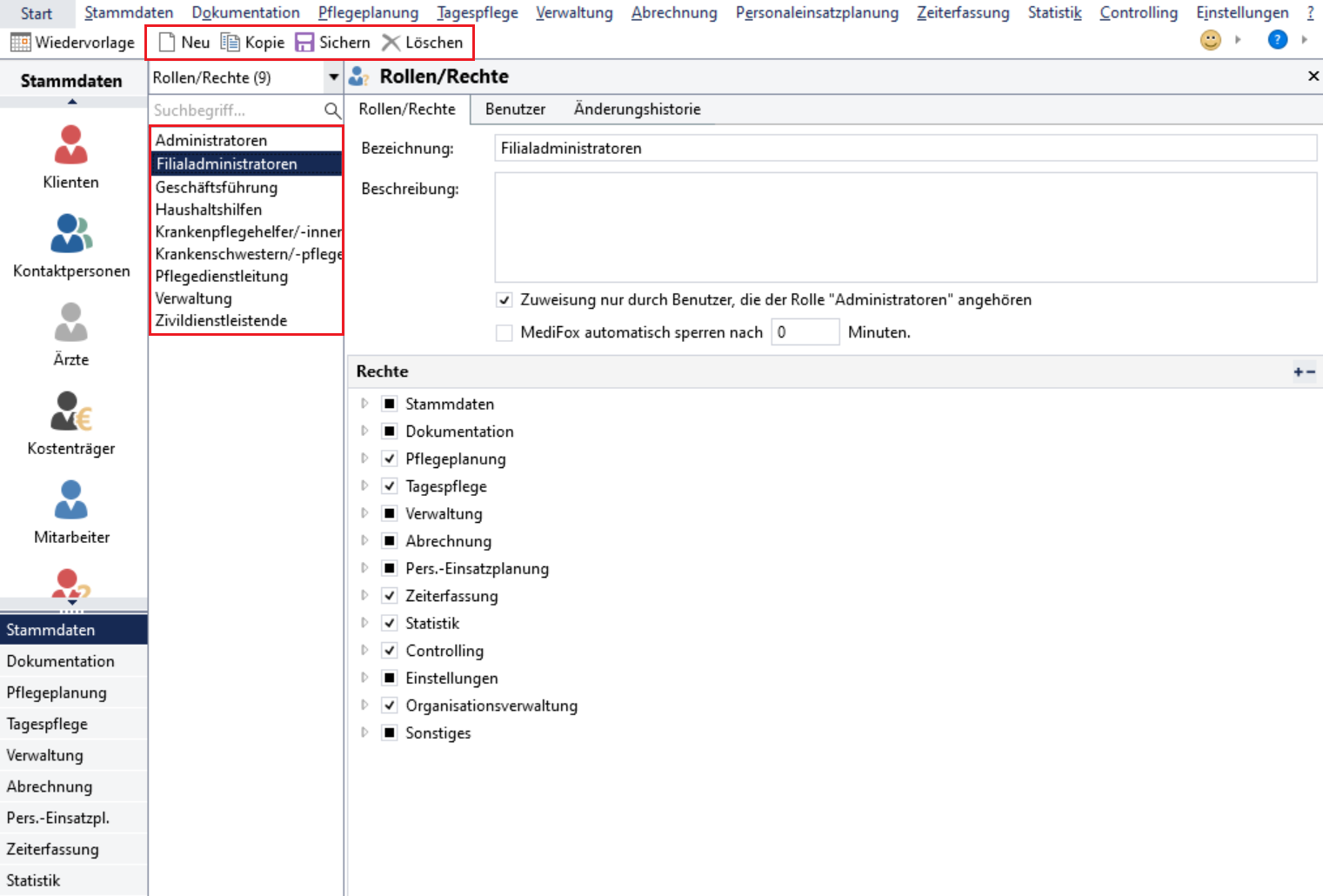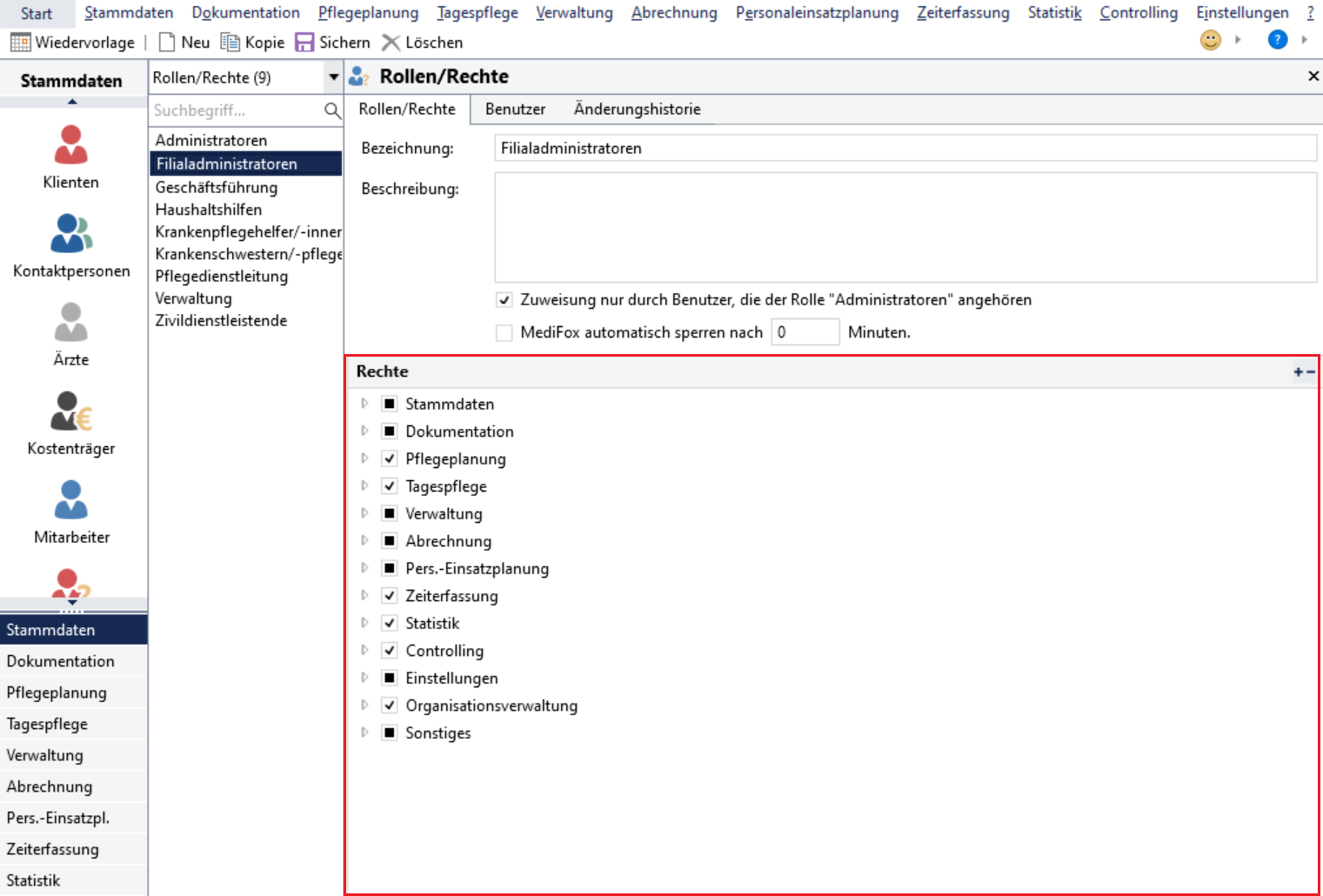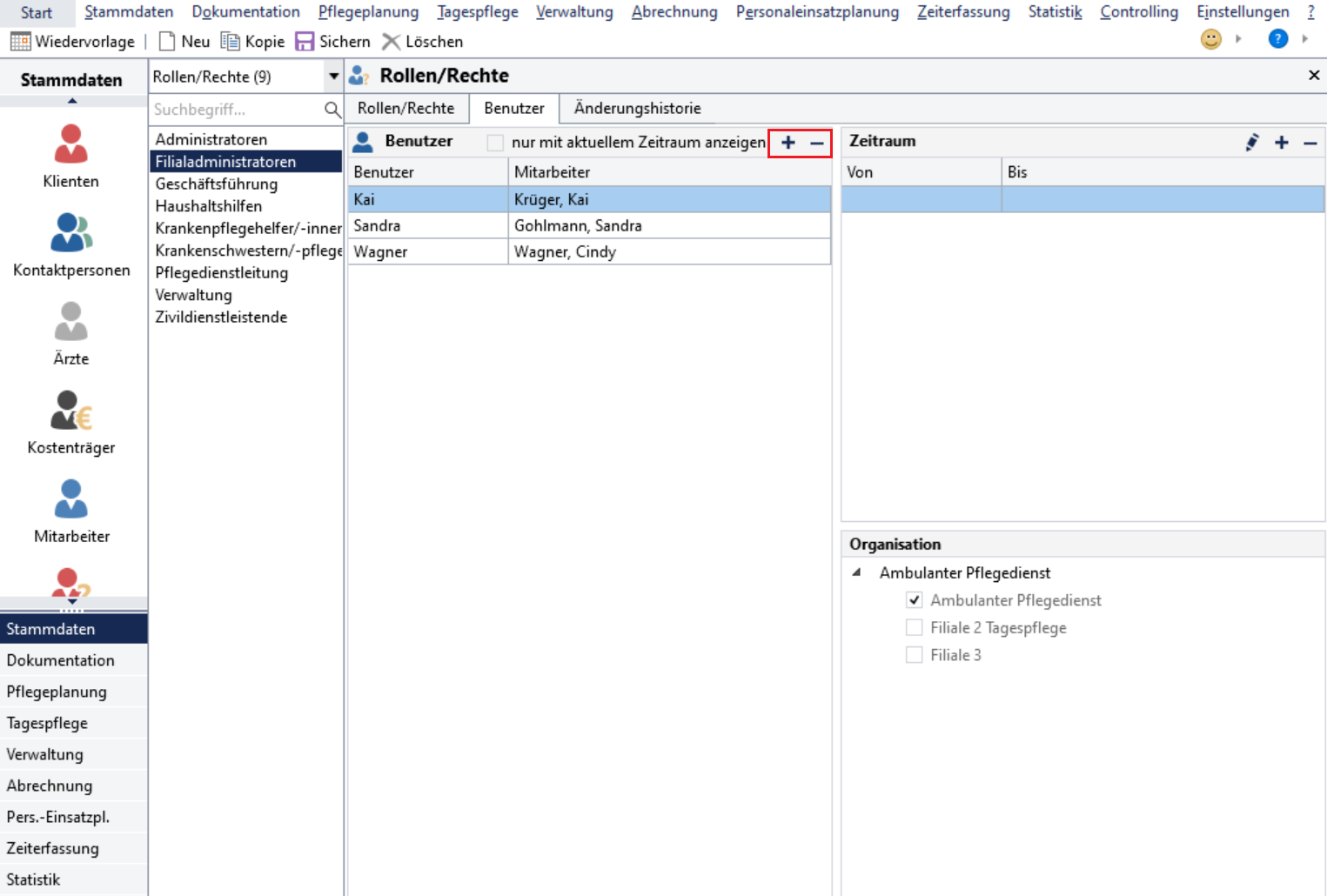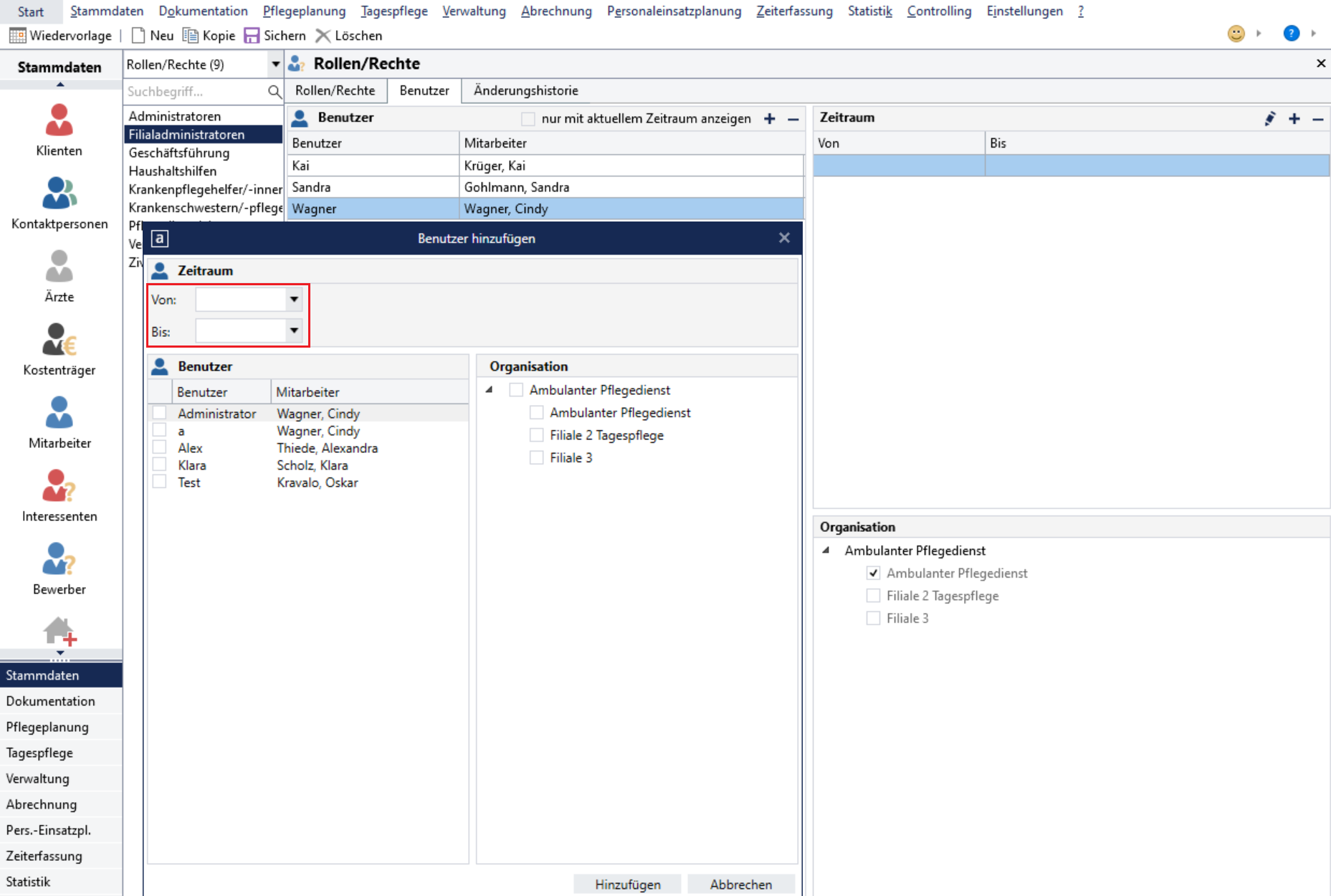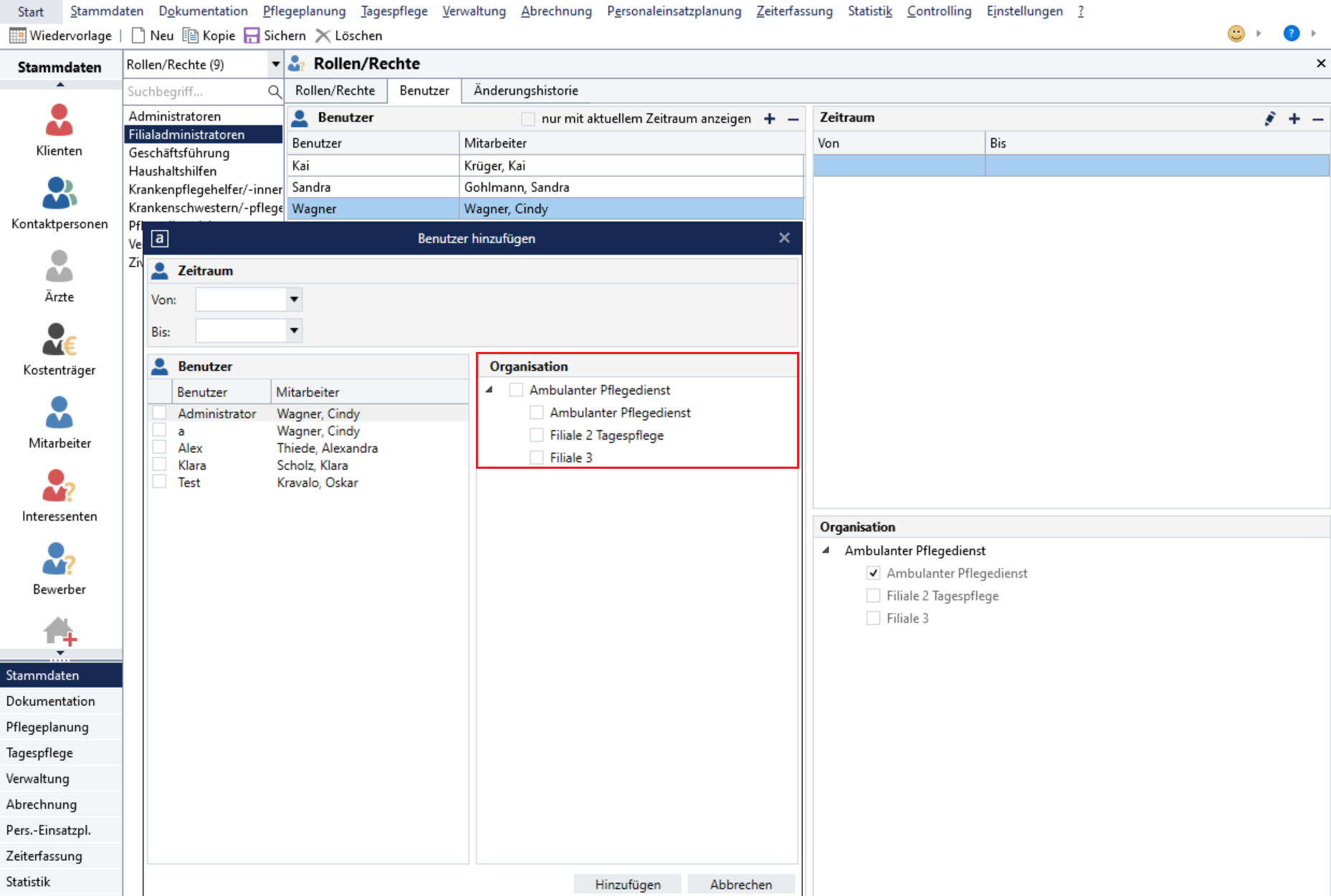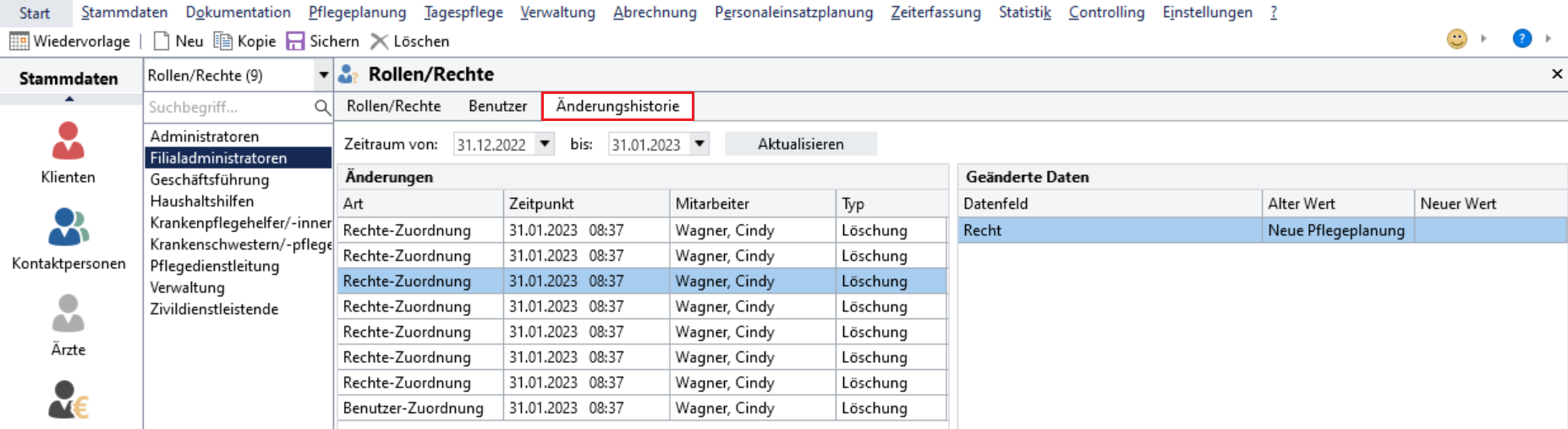Versions Compared
Key
- This line was added.
- This line was removed.
- Formatting was changed.
Im Programm sind Rollen (ehemals Benutzergruppen) wichtig, damit die einzelnen Benutzer nach der Anmeldung gewisse Programmbereiche sehen und bearbeiten können. Bitte beachten Sie, dass die Rechte Berechtigungen für das Programm nach Benutzergruppen Rollen vergeben werden und nicht individuell nach Benutzerkontofür einzelne Benutzerkonten. Gern können Sie diesem Artikel einen Lösungsweg entnehmen:
Lösungsweg
| Panel | ||||
|---|---|---|---|---|
| ||||
|
| Note |
|---|
Bitte ordnen Sie die Benutzer eindeutig einer Benutzergruppe zuRolle zu, sofern keine Zeiträume mit abweichenden Berechtigungen definiert werden. |
| Content by Label | ||||||||||||
|---|---|---|---|---|---|---|---|---|---|---|---|---|
|